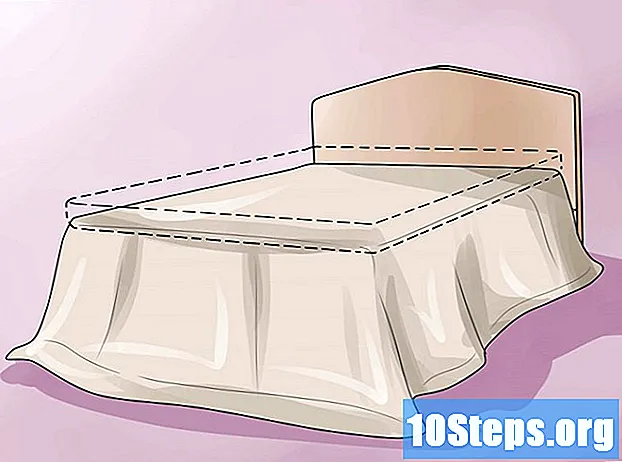Saturs
- posmi
- 1. metode Izveidojiet Windows 7 instalācijas disku
- 2. metode Izveidojiet Windows 7 labošanas disku
Ja rodas nopietnas problēmas ar datoru Windows 7 vai ja vienkārši vēlaties pārinstalēt operētājsistēmu, jums būs nepieciešams remonta vai atkopšanas disks. Windows instalācijas disks ļauj formatēt datoru un atkārtoti instalēt jaunu operētājsistēmas Windows 7 versiju. Daži datoru ražotāji piedāvā iespēju izveidot remonta diskus, kas pārinstalē Windows ar visiem iepriekš instalētajiem draiveriem. Ja tas neattiecas uz jūsu mašīnu, varat izveidot savu instalācijas disku ar nepieciešamajiem draiveriem un programmatūru.
posmi
1. metode Izveidojiet Windows 7 instalācijas disku
- Ziniet, kāds ir instalācijas disks. Windows 7 instalācijas disks ļauj instalēt operētājsistēmu no jauna, izmantojot produkta atslēgu. Jūs varat likumīgi izveidot Windows 7 instalācijas disku, lejupielādējot nepieciešamos failus no Microsoft vietnes. Izmantojiet produkta atslēgu, kas piegādāta datora komplektācijā, lai atkārtoti instalētu operētājsistēmu. Instalācijas diskā nav jūsu mašīnai raksturīgu draiveru, taču tos varat lejupielādēt no ražotāja vietnes. Varat izmantot disku jebkurā mašīnā, ja jums ir derīga produkta atslēga.
- Lai izveidotu remonta disku, kurā būtu visi datora draiveri, pārejiet pie nākamās darbības.
-
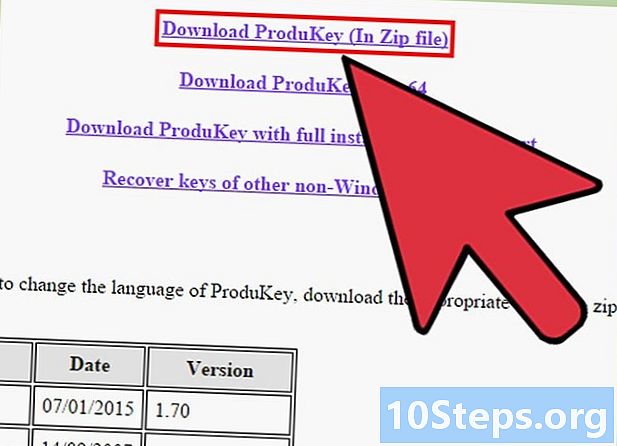
Meklējiet savu produkta atslēgu. Lai izveidotu instalācijas disku, jums nepieciešama Windows 7 produkta atslēga.Ja iegādājāties datoru vai klēpjdatoru ar sākotnēji instalētu Windows, produkta atslēgu atradīsit uzlīmē, kas piestiprināta klēpjdatoram vai sava torņa aizmugurē. Iespējams, ka tas ir nodrošināts ar jūsu mašīnas norādījumiem. Ja Windows 7 iegādājāties veikalā, produkta atslēga atrodas DVD lodziņā vai apstiprinājuma lodziņā.- Ja nevarat atrast uzlīmi, šeit bez maksas lejupielādējiet ProduKey. Izņemiet failu un palaidiet programmu. Jūsu Windows produkta atslēga parādīsies logā ProduKey.
-
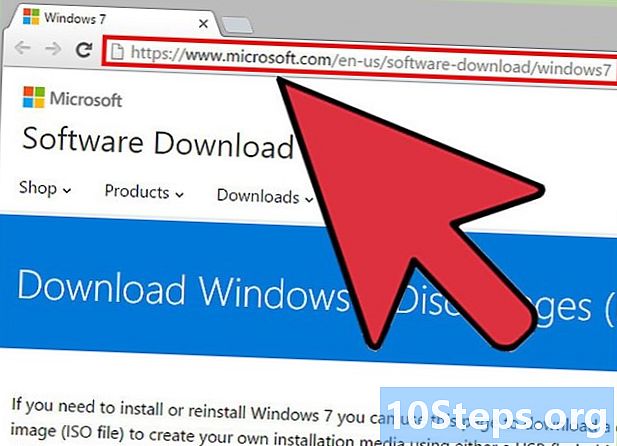
Dodieties uz Windows 7 lejupielādes vietni. Microsoft piedāvā iespēju lejupielādēt diska attēla failu vai "ISO", ja vien jums ir produkta atslēga. To var lejupielādēt šeit. -
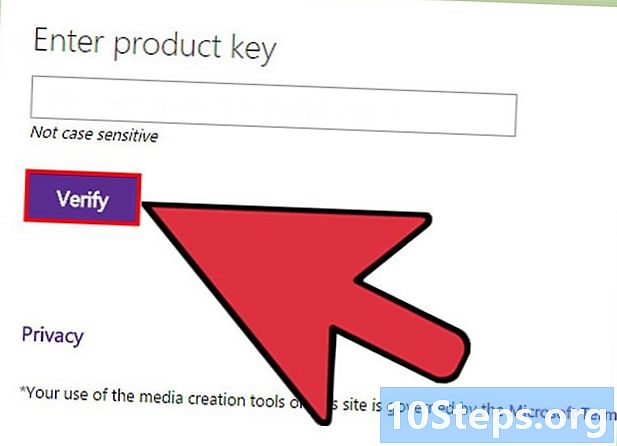
Lejupielādējiet ISO failu operētājsistēmai Windows 7. Pirms pareizās operētājsistēmas versijas lejupielādes jums būs jāpārbauda produkta atslēga. Fails ir daži gigabaiti, un tam, iespējams, būs nepieciešams lejupielādes laiks.- Lai uzzinātu, vai jums ir nepieciešama 32 bitu vai 64 bitu versija, nospiediet ⊞ Uzvarēt+pauze un skatīt sadaļā "Sistēmas tips".
-
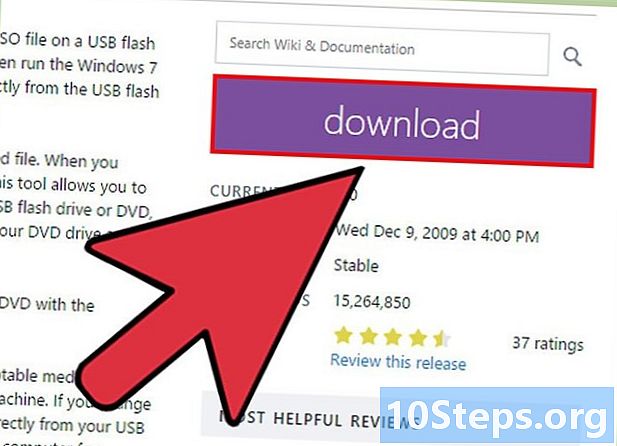
Lejupielādējiet Windows 7 DVD / USB lejupielādes rīku. Lejupielādējiet un instalējiet Windows 7 DVD / USB lejupielādes rīku. Šī programma ļauj viegli izveidot sāknējamu DVD vai USB diskdzini, kurā ir Windows 7 ISO fails. Bezmaksas programmu varat lejupielādēt šeit. -

Ievietojiet tukšu DVD disku. Ievietojiet tukšu DVD vai 4 GB USB atmiņu. Windows 7 parasti tiek instalēts tukšā DVD, taču, ja datoram nav DVD diskdziņa, varat izmantot USB zibatmiņu. Atslēgai jābūt vismaz 4 GB un iepriekš formatētai. -
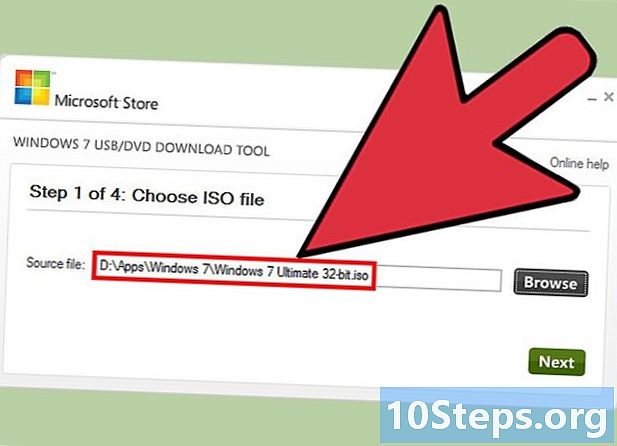
Palaidiet Windows 7 DVD / USB lejupielādes rīku. Palaidiet Windows 7 DVD / USB lejupielādes rīku un ielādējiet ISO failu. ISO failu atrodiet mapē Lejupielādes. -
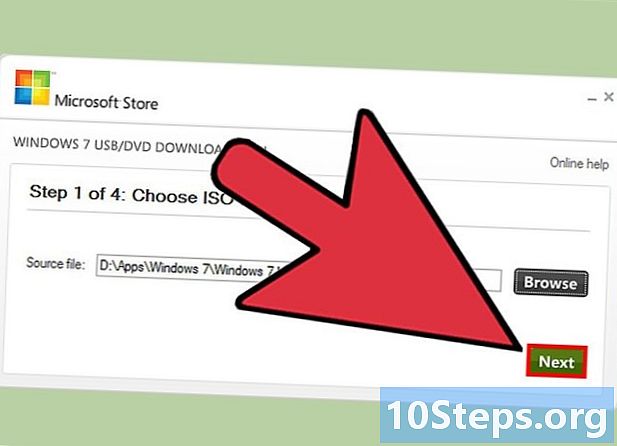
Izpildiet ekrānā redzamos norādījumus. ISO fails tiks ierakstīts tukšā diskā vai kopēts uz USB atslēgu. Šī darbība var ilgt dažas minūtes. Kad tas būs pabeigts, jums būs pilnībā funkcionējošs Windows 7 instalācijas disks.
2. metode Izveidojiet Windows 7 labošanas disku
- Izmantojiet datora ražotāja nodrošināto rīku. Izveidojiet disku, izmantojot datora ražotāja piegādāto rīku. Lielākie datoru ražotāji, piemēram, HP, Dell vai Acer, iekļauj programmas ar Windows, lai izveidotu remonta diskus. Ja esat izveidojis pats savu mašīnu vai ražotājs nav iekļāvis šāda veida rīkus, pārejiet pie nākamās darbības, lai izveidotu savu instrumentu.
- HP / Compaq
- Paņemiet 4 tukšus DVD diskus - / + R. Jūs nevarat izmantot DVD-RW. Iespējams, ka jums nav nepieciešami visi 4, un varat izmantot arī USB atmiņu ar vismaz 16 GB brīvas vietas.
- Noklikšķiniet uz pogas sākums un ierakstiet “atkopšanas pārvaldnieks”. Parādītajā sarakstā atlasiet “Recovery Manager”.
- Loga Recovery Manager izvēlnē noklikšķiniet uz "Atkopšanas datu nesēja izveide".
- Izvēlieties veidojamo multivides veidu. Tas var būt DVD vai USB taustiņš. Kad esat to izvēlējies, rīks parādīs, cik daudz DVD būs nepieciešami vai cik daudz atmiņas jums būs nepieciešams, lai atbrīvotu USB disku.
- Izpildiet instrukcijas, lai izveidotu diskus. Ja sadedzināt remonta diskus, katru reizi, kad jāievieto tukšs disks, tiks parādīts logs. Atcerieties marķēt izveidotos diskus, lai zinātu, kādā secībā tos izmantot.
- ieleja
- Sadaļas mapē “Dell Data” palaidiet “Dell DataSafe Local Backup” Visas programmas no izvēlnes sākums.
- Noklikšķiniet uz Dublēt un atlasiet Izveidot atkopšanas multividi.
- Atlasiet izmantojamo multivides veidu. Jūs varat izvēlēties tukšu DVD disku vai USB atslēgu. Pēc izvēles logs jums parādīs, cik disku būs nepieciešami vai cik daudz atmiņas būs jāatbrīvo jūsu USB atslēgā. Ja jūs izmantojat diskus, jums būs nepieciešams DVD +/- R, nevis RW vai DL.
- Izpildiet instrukcijas, lai izveidotu disku vai USB diskdzini. Marķējiet katru izveidoto disku, lai zinātu, kādā secībā tos izmantot.
- Acer / Gateway
- Izvēlnē noklikšķiniet uz Acer sākums un atlasiet “Acer eRecovery Management”.
- Noklikšķiniet uz "Dublēt" un atlasiet "Izveidot rūpnīcas noklusējuma disku".
- Ievietojiet savu pirmo tukšo DVD +/- R. Jums būs nepieciešami 2 tukši diski. Jūs nevarat izmantot DVD +/- RW vai DL.
- Izpildiet norādījumus, lai izveidotu remonta diskus. Marķējiet tos, lai redzētu, kurā secībā tos izmantot.
- HP / Compaq
- Lejupielādējiet ISO failu no Windows 7. Lejupielādējiet ISO failu no Windows 7 vai ievietojiet instalācijas disku no Windows 7. Lai izveidotu savu instalācijas disku ar visiem draiveriem, kas nepieciešami datoram, jums būs nepieciešams vai nu ISO fails, vai Windows 7 instalācijas disks.
- Šeit varat lejupielādēt Windows 7 ISO failu. Lai sāktu lejupielādi, jums būs nepieciešama produkta atslēga. Tiekamies pirmajā solī, lai iegūtu papildinformāciju.
- Kopējiet instalācijas DVD saturu cietajā diskā. Kopējiet instalācijas DVD vai ISO faila saturu uz cietā diska. Jūs varat izveidot jaunu mapi uz darbvirsmas un vilkt un nomest tajā visus failus no diska vai ISO. Lai atvērtu ISO failu, jums būs nepieciešams 7-Zip (7-zip.org) vai WinRAR (rarlab.com), kas visi ir 2 bez maksas. Kad tas ir instalēts, ar peles labo pogu noklikšķiniet uz ISO faila un atlasiet ekstrakts .
- Lejupielādējiet Windows automatizētās instalācijas komplektu. Lejupielādējiet un instalējiet Windows automatizēto instalēšanas komplektu. Šī programma ir nepieciešama, lai izveidotu savu Windows instalācijas disku. Šeit to var lejupielādēt bez maksas. Faila lielums ir 1,7 GB, un lejupielāde var aizņemt kādu laiku.
- Lejupielādējiet un instalējiet NTLite. Šo programmu izstrādāja Windows lietotāju kopiena, lai būtu vieglāk izveidot instalācijas disku. Jūs to varat bez maksas lejupielādēt vietnē nliteos.com un saglabājiet visus noklusējuma instalēšanas iestatījumus.
- Noklikšķiniet uz pogas pievienot. Noklikšķiniet uz pogas pievienot NTLite un atlasiet mapi, kurā kopējāt Windows failus. Jūsu Windows 7 versija ir redzama cilnē avots.
- Veiciet dubultklikšķi uz Windows 7 versijas. Veiciet dubultklikšķi uz cilnes Windows 7 versijas avots. Pēc pieprasījuma konvertējiet failu uz attēlu. Šī operācija prasa laiku.
- atlasīt vadītājiem izvēlnē. NTLite ļauj instalēt draiverus instalācijā, lai pēc remonta tie nebūtu jāinstalē no jauna. Loga labajā pusē redzēsit visu draiveru sarakstu, kas tiks automātiski integrēti. Skatiet, kuri no tiem ir atzīmēti kā "pazuduši".
- Lejupielādējiet visus "trūkstošos" draiverus. Ražotāja vietnē lejupielādējiet no datora visus "trūkstošos" draiverus. Ja jums ir premium versija, varat tos vienkārši importēt no datora, noklikšķinot uz imports. Ja izmantojat bezmaksas versiju, faili būs jālejupielādē no ražotāja vietnes un manuāli jāinstalē.
- Dodieties uz sava datora palīdzības lapu un atrodiet tā modeļa numuru. Ja esat uzstādījis pats savu mašīnu, jums būs jāmeklē katra komponenta atbalsta lapa.
- No sadaļas lejupielādējiet visus trūkstošos draiverus vadītājiem vai Lejupielādes. Faili ir INF vai EXE formātā.
- Ielieciet visus lejupielādētos failus vienā mapē.
- Noklikšķiniet uz pogas pievienot. Noklikšķiniet uz pogas pievienot sadaļā vadītājiem. atlasīt Mape vairākiem autovadītājiem pēc tam noklikšķiniet uz mapes, kurā ir visi draiveri, kurus vēlaties pievienot instalācijai. Visi faili INF formātā tiks pievienoti.
- atlasīt Post uzstādīšana. atlasīt Post uzstādīšana tad pievienot lai pievienotu visus draiverus EXE formātā. Pēc Windows iestatījumu pabeigšanas tie tiks palaisti automātiski.
- Automatizējiet instalēšanu (pēc izvēles). Ja vēlaties, varat izmantot NTLite, lai automatizētu visu Windows instalēšanas procesu. Tas ļauj sākt darbību un ļaut pielāgotajai instalācijai veikt pārējo. Šī opcija nav obligāta, un, ja jūs to neatļaujat, Windows instalēšana būs normāla.
- Iet iekšā Unattented un atlasiet aktivizēt.
- Atlasiet katru vienumu no saraksta un izmantojiet labajā pusē esošo nolaižamo sarakstu, lai atlasītu vēlamo opciju.
- Noklikšķiniet uz Izveidojiet vietējo kontu lai automātiski izveidotu kontus.
- Ja jums ir NTLite premium versija, varat to izmantot, lai automātiski izveidotu jaunus diska nodalījumus.
- Noklikšķiniet uz pieteikties. Noklikšķiniet uz pieteikties kreisajā izvēlnē. Kad esat apmierināts ar visiem iestatījumiem, šī sadaļa ļauj pabeigt jaunā remonta attēla izveidi.
- Atzīmējiet rūtiņu Izveidot ISO. Jums tiks lūgts ievadīt jaunā ISO faila nosaukumu. Diska attēls, kuru varat sadedzināt procesa beigās, tiks automātiski izveidots.
- Noklikšķiniet uz process. Sāksies jauna attēla faila izveide, iekļaujot visus draiverus. Operācija ilgst apmēram 20 minūtes.
- Ar peles labo pogu noklikšķiniet uz ISO faila. Ar peles labo pogu noklikšķiniet uz ISO faila un atlasiet Sadedziniet diska attēlu. Pārliecinieties, ka ierakstītājā ir tukšs DVD disks. Windows ierakstīs ISO failu DVD diskā un izveidos jūsu pielāgoto remonta disku.